Es gibt viele freie Quellen von Musik-Editor zur Verfügung, um seine andere Funktion zu erfüllen, und die meisten von ihnen können Musik wie Musik in Segmente für Klingelton oder Film Hintergrundmusik schneiden, ID3-Tag oder Metadaten bearbeiten, Spezialeffekten anwenden, Lyrik hinzufügen, Parameter wie Audio-Codec oder Kanäle anpassen, mehrerer Audios mischen, Audios zwischen verschiedenen Formaten konvertieren usw.. Die meisten der kostenlosen Musikredakteure decken diese Features perfekt ab, also hier werden wir uns die besten kostenlosen Musik- oder Musikvideo-Editoren nach seinen verschiedenen starken punkten anschauen.
Teil 1: Any Audio Converter Free – All-in-One Musik-Editor, Konverter und Downloader
Teil 2: Windows Media Player - Ein einfacher Tag-Editor
Teil 3: Audacity - Ein leistungsstarker und unglaublicher Audio-Editor
Any Audio Converter ist ursprünglich als alles in einem Musik-, Video- und YouTube-Medienkonverter bekannt, aber es ist auch ein nützlicher Musik- oder Musikvideo-Editor, der in der Lage ist, Musik oder Musikvideos in Segmente zu schneiden, Audio-Parameter wie Dauer, Audio-Codec anzupassen , Audio-Bitrate, Sample-Rate und Audio-Kanal, ID3-Tag bearbeiten nach dem Konvertieren von Musik oder Musikvideos in Formate, die Sie wollen oder Musik und Musikvideos von Online-Musik / Musik Videos Sharing-Sites herunterzuladen. Nach dem Personalisieren der Musik oder Musik-Videos, können Sie sie auf DVD Disc brennen zum Genießen.
Musik / Musik Video Segmente schneiden
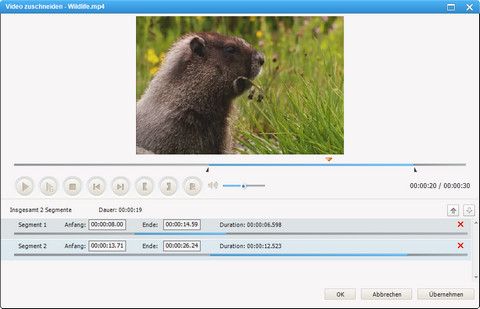
1. Fügen Sie Musik oder Musikvideos hinzu. Dann klicken Sie ![]() -Taste, um "Schneiden"-Fenster zu erhalten.
-Taste, um "Schneiden"-Fenster zu erhalten.
2. Klicken Sie auf "Abspielen", um die Musik oder den Musikvideo zu spielen, dann klicken Sie "Anfangspunkt" und "Endpunkt", um das gewünschte Segment zu schneiden. Sie können die Taste "Neues Segment" klicken und den Schritt wiederholen, um ein anderes Segment zu schneiden.
3. Klicken Sie auf das getrimmte Segment und auf "Abspielen", um das ausgewählte Segment zu spielen
4. Klicken Sie "Übernehmen", um die Einstellung zu aktivieren, und dann klicken Sie "OK" zur Hauptschnittstelle zurückzukehren.
5. Überprüfen Sie die Dateien, die Sie konvertieren möchten, und klicken Sie auf "Konvertieren!" , um alle ausgewählten Dateien zu konvertieren.
ID3-Tags bearbeiten oder Liedtext hinzufügen
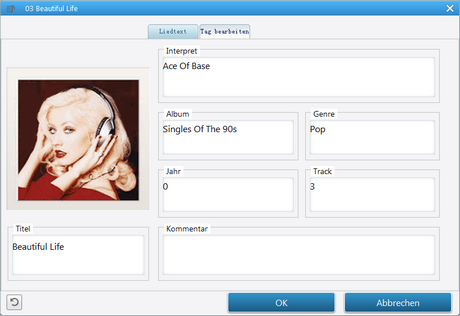
Any Audio Converter ermöglicht es Ihnen, Medien ID3-Tag-Informationen wie Titel, Künstler, Album, Album-Cover, Jahr, Genre und Track von Original-und konvertierten Dateien zu lesen, hinzuzufügen oder zu bearbeiten, wenn die Bearbeiten-Schaltfläche in blau angezeigt wird.
1. Klicken Sie auf die Bearbeiten-Schaltfläche und "Tag bearbeiten", in dem Sie die ID3-Tags hinzufügen können, einschließlich Titel, Beitragende Künstler, Genre, Album, Jahr, Track und Kommentar.
2. Bei Bedarf können Sie klicken "Liedtext"-Tab, um Liedtext von Musikdatei hinzuzufügen.
3. Sie können auch auf das Deckblatt klicken, um das gewünschte Bild hinzuzufügen oder zu ändern.
4. Klicken Sie auf ![]() , um zu ursprüngliche Information zurückzukehren oder klicken Sie "OK" zu bestätigen.
, um zu ursprüngliche Information zurückzukehren oder klicken Sie "OK" zu bestätigen.
Audio-Parameter anpassen
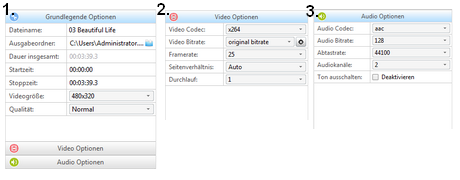
1. Klicken Sie "Video(s)"-Taste, um Musik oder Musikvideos hinzuzufügen, die Sie bearbeiten möchten.
2. Wählen Sie das ausgegebene Audioformat aus dem Profil.
3. Gehen Sie auf die untere rechte Seite, um Ihre Musik oder Musikvideos anzupassen.
4. Überprüfen Sie die Musikdateien, die Sie konvertieren möchten, und klicken Sie auf die Schaltfläche "Konvertieren!" , um alle ausgewählten Dateien zu konvertieren. Alle Audio-Parameter wie Dauer, Audio-Codec, Audio-Bitrate, Sample-Rate und Audio-Kanal wird nach der Konvertierung angewendet werden.
Musik oder Musik Video Clips zusammenfügen
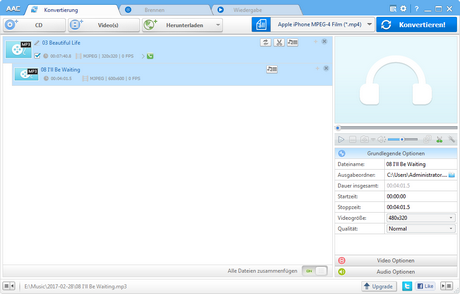
Wenn Sie die Musik oder Musikvideos in einen zusammenführen wollen, fügen Sie einfach alle Musik- oder Musikvideos in Any Audio Converter hinzu und aktivieren Sie die Option "Alle Dateien zusammenfügen".
Bitte vergessen Sie nicht, den gewünschten Audioausgang zu wählen und klicken Sie auf die Schaltfläche "Konvertieren", um die zusammengeführten Dateien zu speichern.
Vorteile: Ihre Musik und Musikvideos von offline oder online heruntergeladen wie Clipping, ID3-Tags grundsätzlich bearbeiten, Lyrik hinzufügen, zusammenfügen usw..
Nachteile: Mit Musik oder Videos-Downloader, Konverter und Musik-Extraktor und Editor als Assistent brennen.
Windows Media Player, als Audio-, Video- und Bilder-Player ist auch ein voll funktionsfähiger Tag-Editor in Version 9-11, mit dem man Musikmedieninformationen wie Tracknummern, Künstlernamen, Liedtitel und andere Entitäten bearbeiten kann.
Tags bearbeiten: Führen Sie Windows Media Player auf PC aus, und klicken Sie auf Musikoption aus Bibliothek. Eine Liste der Musikdateien wird in der Bibliothek angezeigt, klicken Sie mit der rechten Maustaste auf einen Wert einer bestimmten Musikdatei, die Sie wählen, und klicken Sie auf "Bearbeiten", in dem Sie den Titel, den Komponisten, das Genre, den Künstler bearbeiten können.
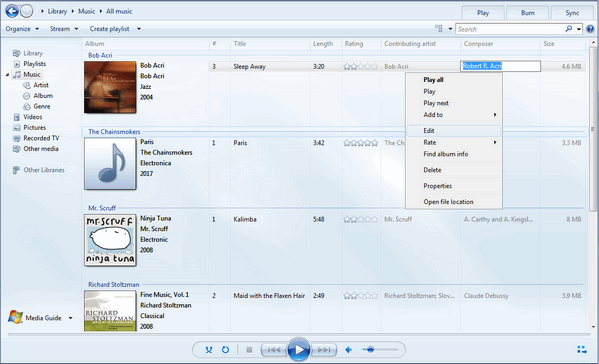
Spalten bearbeiten: Wenn Sie die Optionen für eine Musik hinzufügen oder bearbeiten möchten, klicken Sie einfach mit der rechten Maustaste auf den Wert wie Titel, Länge oder Bewertung und wählen Sie die Option "Spalten auswählen". Es erscheint ein Popup-Dialog, in dem Sie die Spalten hinzufügen können, die Sie bearbeiten möchten. Klicken Sie auf "OK", um die hinzugefügten Spalten automatisch zu speichern. Jetzt können Sie zur Musikbibliothek zurückkehren, um die Details der Spalten zu bearbeiten, die Sie hinzugefügt haben.
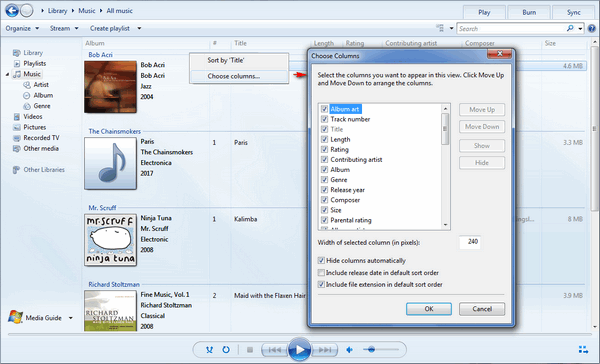
Vorteile: Es ist sehr einfach, die Tags mit Windows Media Player zu bearbeiten, und einige andere erweiterte Optionen, aber Plug-Ins benötigt, um Audio zu bearbeiten sind verfügbar.
Nachteile: Der Advanced Tag Editor mit mehr professionellen Funktionen ist in Windows Media Player 12 nicht verfügbar.
Die oben genannten kostenlosen Musik- oder Musikvideo-Editoren erfüllen alle grundlegenden oder täglichen Anforderungen und wenn Sie mehr Funktionen wünschen, Audacity ist eine der besten Wahl unter vielen kostenlosen und bezahlten Audio-Editoren. Sie können weitere Plug-Ins für mehr professionelle bearbeiten, und die beliebtesten Tools wie Rauschunterdrückung und Entfernung von Vocals aus Musiktiteln können leicht abgerufen werden.
Audio mit hoher Qualität aufnehmen
Audacity unterstützt das Aufnehmen von Audio sowohl von einem Mikrofon als auch von Computerwiedergabe mit Abtastraten bis zu 192.000 Hz und unterstützt auch die Aufnahme in 24-Bit-Tiefe.
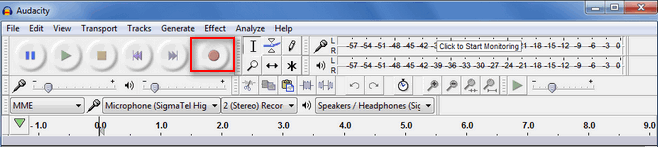
Rauschunterdrückung für die Aufnahme von Audio
Lärm ist ein Schmerz bei der Aufnahme eines Audios, aber mit der Hilfe Audacity, kann dies leicht entfernt werden.
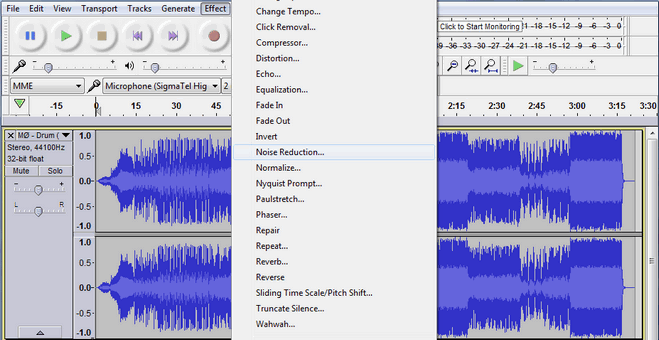
Mehr Effekte zu Audio hinzufügen
Es gibt verschiedene Effekte, die Sie mit Audacity hinzufügen können, indem Sie den Klang lauter oder leiser machen, einen Abschnitt verblassen, die Audioqualität ändern, das beschädigte Audio reparieren, den Nachhall oder das Echo hinzufügen, den Klang schneller, langsamer, tiefer oder höher Aufgeschlagen machen.
Vorteile: Sehr leistungsstarke Audio-Editor kann alles, was Sie brauchen und sehr einfach zu bedienen.
Nachteile: Stürzt beim Bearbeiten großer Dateien ab. Einfach zu bedienen, dauert aber einige Zeit, um es herauszufinden.
Verschiedene Menschen haben ihre eigenen Anforderungen an Musik oder Musik-Video-Editoren, die einfachste und die professionellere. Any Audio Converter, Windows Media Player und Audacity sind freie Musik Editoren. Wir hoffen, dass Sie die gewünschten Features unter ihnen finden können.
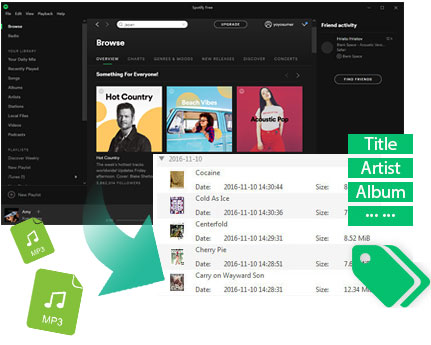 Spotify Musik in MP3 Downloader
Spotify Musik in MP3 Downloader
Sidify Music Converter for Spotify ist speziell für das Herunterladen und Konvertieren von Spotify-Musik oder Playlisten in einfache Formate mit Originalqualität und ID3-Tags inklusive Titel, Kunstwerk, Künstler, Album, Genre, Tracknummer.
![]() Spotify Musik als MP3, AAC, WAV, FLAC, AIFF oder ALAC herunterladen.
Spotify Musik als MP3, AAC, WAV, FLAC, AIFF oder ALAC herunterladen.![]() 100% der Qualität der Spotify-Musik erhalten.
100% der Qualität der Spotify-Musik erhalten.![]() ID3-Tags und Metadaten halten.
ID3-Tags und Metadaten halten.![]() Spotify Musik auf CD brennen oder in iTunes importieren.
Spotify Musik auf CD brennen oder in iTunes importieren. ![]() Musik auf Android, iOS Gerät und MP3-Player aufzeichnen.
Musik auf Android, iOS Gerät und MP3-Player aufzeichnen. ![]() 100% Virenfrei und ohne Plug-in.
100% Virenfrei und ohne Plug-in.